GEE简介
GEE(Google Earth Engine)是谷歌的一个可以批量处理卫星影像数据的工具,属于Google Earth一系列的工具。相比于ENVI等传统的处理影像工具,GEE可以快速、批量处理数量“巨大”的影像,比如可以快速计算NDVI植被指数等。GEE数据集包括Landsat4、5、7、8、Modis、Sentinel、Atmospheric等超过 200 个公共的数据集,超过500万张影像,具有免费、云计算、数据获取方便等优点,缺点是需要科学上网,以及下载速度和tz质量有关。
GEE提供了两个平台,分别是在线的JavaScript API和离线的Python API。通过这些API可以快速的建立基于Google Earth Engine 以及 Google云的Web服务。在线JavaScript API平台无需环境搭配,可直接线上下载处理卫星影像(https://code.earthengine.google.com),如图。JavaScript平台使用方便,图形交互体验较强,但是如果需要进行深度学习的训练以及测试等时需要将线下使用python等完成训练。
python API配置相关
本教程以python API为平台,结合Google Colab与GEE完成深度学习。使用python运行GEE需要进行环境配置,分为云端环境配置和本地环境配置,本地环境配置的优点是配置一次即可,由于本教程使用Colab云端运行,所以需要进行云端配置,云端配置需要每次重新配置,所幸Colab配置简单。本教程先介绍Colab云端配置,GEE本地python环境配置见后续教程。
Colab环境配置
Google Colab是一个 Google 研究项目,旨在帮助传播机器学习培训和研究成果。它是一个 Jupyter 笔记本环境,不需要进行任何设置就可以使用,并且完全在云端运行。Colaboratory 笔记本存储在 Google 云端硬盘 (https://drive.google.com/) 中,并且可以共享。由于Google Colab在linux系统下,所以我们可以用linux系统命令来控制Colab。优点即可以免费试用各个谷歌应用,在无可用GPU时比较合适,缺点仍然是使用谷歌相关需要科学上网。
建议在Google drive中新建Colab。因为编辑运行完程序后,程序是存在Google drive里的,下一次可以直接进入。而Colab的硬盘是云端的,如果直接新建Colaboratory,那么下次打开colab可能上次编写的程序就没有了。具体步骤如下:
首先登录谷歌云端硬盘(Google Drive),使用Google邮箱登入即可,由于需要使用GEE,因此需要与GEE邮箱一致。Google Drive免费提供了15GB的存储空间,拓宽空间需要购买。

添加关联程序,本用户已经关联,未关联用户可以通过新建-更多-关联更多应用,然后搜索Colab关联,已关联用户可直接新建-更多-Colaboratory新建ipynb文件。ipynb文件格式即jupyter notebook格式,适合在线分段运行以及做注释,详细操作不做过多介绍。

更改运行时类型。点击代码执行程序中的“更改运行时类型”,更改环境和CPU/GPU/TPU。,选择GPU会分配一个云端GPU,一般为K80或者P100。
 选择None(CPU)/GPU/TPU,这里选择GPU。
选择None(CPU)/GPU/TPU,这里选择GPU。 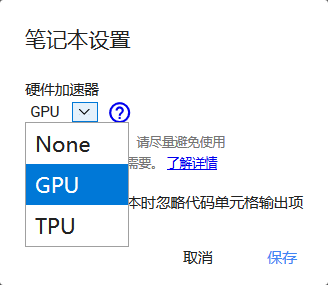 通过代码查看分配的GPU型号。
通过代码查看分配的GPU型号。 
- 挂载Google Drive。Colab的运行原理实际上就是给你分配一台远程的带GPU的主机,所以它的原始路径不是你的Google Drive所在的路径。所以要先把Google Drive挂载带到那台远程主机上。

也可通过左侧栏,选择装载或卸载云端硬盘。其中的My Drive中的文件即为Google Drive中的文件。 载入后,读入图片测试,如图。
载入后,读入图片测试,如图。

- 注:在Colab中,单元格不仅仅可以写代码,还可以当命令行使用。比如,!ls查看当前目录文件。

同时,如果有一些包原始环境里没有,就可以直接在单元格里安装,但是注意需要在前面加入”!”。同时,也可直接运行py文件,如图。 具体其他操作可参考网上教程或者官方文档。
具体其他操作可参考网上教程或者官方文档。
GEE开发环境配置
具体步骤如下:
- 安装必要的库 !pip install earthengine-api

- 初始化验证消息,使用GEE等谷歌平台时需要验证信息,由于每次打开Colaboratory,它的后台会启动新的虚拟机器,所以这个验证步骤需要重新走一遍 。
首先点击验证网站。
选择Google账号。 允许访问。
允许访问。  点击右侧粘贴将复制代码放入Colab输入行,按回车即可验证。
点击右侧粘贴将复制代码放入Colab输入行,按回车即可验证。 
 显示”Successfully saved authorization token”即验证通过。
显示”Successfully saved authorization token”即验证通过。 
GEE的本地python环境搭建
本教程主要面向Windows系统,Mac或者Linux配置相对简单,出现的问题可能较少,网上有大量线上资源。主要步骤如下。
- 安装python和pip(略
- 安装Google的 python API的客户端,命令行如下:
pip install google-api-python-client - 安装鉴权验证依赖库:
pip install pyCrypto - 安装GEE的python库:
pip install earthengine-api - 第一次运行GEE需要先验证GEE账户,命令行运行如下:
earthengine authenticate
其中,如果运行缺少相关安装包,安装即可。
接下来同Colab线上验证。
1)选择Google账号。 2)允许访问。
2)允许访问。  3)点击右侧粘贴将复制代码放入**命令行**,按回车即可验证。
3)点击右侧粘贴将复制代码放入**命令行**,按回车即可验证。 
- 运行、初始化GEE,检查本地环境是否搭建完成:
python -c “import ee; ee.Initialize()”
注:其中可能遇到“[WinError 10060] 由于连接方在一段时间没有正确答复…”问题。一方面检查注册账号是否授权,电脑用户名中文也有可能造成问题。另一方面,检查科学上网软件是否为全局模式。
相关网站
JavaScript在线平台: https://code.earthengine.google.com/
入门介绍文档:https://developers.google.com/earth-engine/
Python API相关资源
https://github.com/google/earthengine-api
(包含基本操作,决策树等机器学习代码,无深度学习相关)
https://github.com/shiweihappy/earthengine-py-notebooks
(包含javascript在线平台教程以及python结合深度学习代码,主要结合TensorFlow以及Google Colab运行,代码需要适当修改)